Как преобразовать папку VIDEO_TS в формат видео
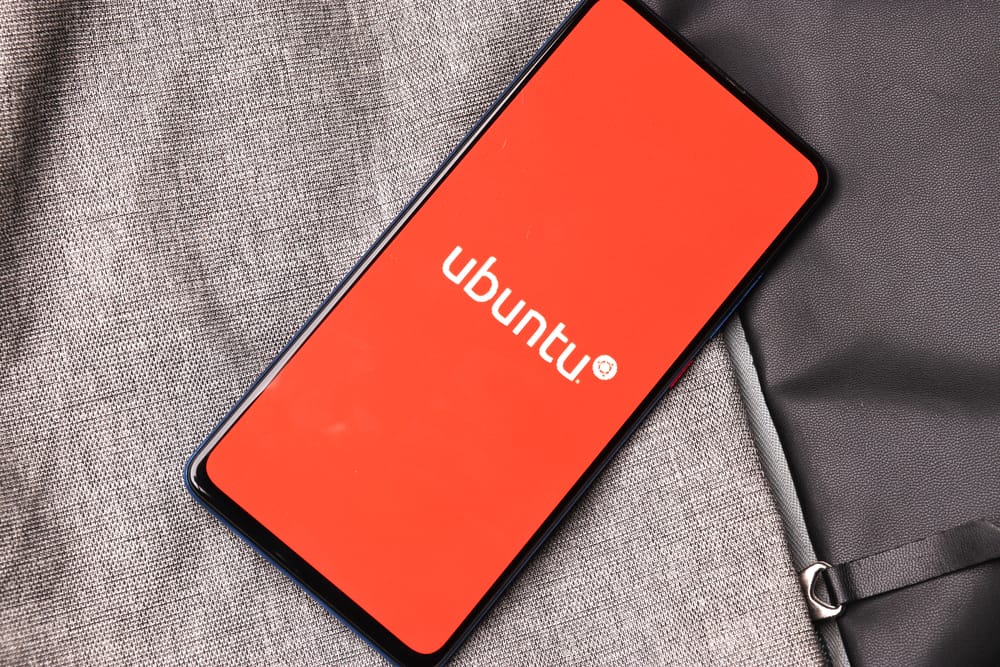
В мире цифровых носителей вы можете столкнуться с папками VIDEO_TS, которые представляют собой файловые структуры DVD-видео, содержащие файлы трех типов: .IFO, .BUP и .VOB. Эти файлы не воспроизводятся напрямую на большинстве устройств, и вам может потребоваться преобразовать их в более распространенный видеоформат, такой как MP4 или AVI. В этой статье мы проведем вас через процесс преобразования папки VIDEO_TS в формат видео с использованием различных методов.
Чтобы преобразовать папку VIDEO_TS в формат видео, вы можете использовать такие инструменты, как FFmpeg или HandBrake. FFmpeg — это инструмент командной строки, который может конвертировать файлы с помощью следующей команды: cat ./VIDEO_TS/*.VOB | ffmpeg -i –
Общие сведения о папке VIDEO_TS
Прежде чем мы углубимся в процесс преобразования, важно понять, что такое папка VIDEO_TS. VIDEO_TS расшифровывается как Video Transport System. Эта папка является частью структуры DVD и содержит все видеоданные DVD и информацию о воспроизведении.
Инструменты преобразования
Существует несколько инструментов для преобразования папок VIDEO_TS в форматы видео. Здесь мы сосредоточимся на двух мощных и широко используемых инструментах: FFmpeg и HandBrake.
FFmpeg
FFmpeg представляет собой универсальный программный пакет с открытым исходным кодом для обработки мультимедийных данных. Он включает в себя инструмент командной строки, который может конвертировать мультимедийные файлы в различные форматы.
Использование FFmpeg
Чтобы преобразовать папку VIDEO_TS в формат видео с помощью FFmpeg, вы можете использовать следующую команду:
кот ./VIDEO_TS/*.VOB | ffmpeg -i –
Здесь кат./VIDEO_TS/*.VOB используется для объединения всех файлов VOB в папке VIDEO_TS. Символ трубы | отправляет этот вывод в FFmpeg. Опция -i – указывает FFmpeg читать ввод со стандартного ввода (stdin).
ручной тормоз
HandBrake — еще один популярный транскодер видео с открытым исходным кодом, который поддерживает широкий спектр форматов. Это удобно для пользователя и может конвертировать папки VIDEO_TS в различные форматы видео.
Использование ручного тормоза
Чтобы преобразовать папку VIDEO_TS с помощью HandBrake, выполните следующие действия:
- Загрузите и установите HandBrake с их официального сайта.
- Откройте HandBrake и нажмите кнопку «Открыть исходный код».
- Перейдите к папке VIDEO_TS и выберите ее.
- Выберите выходной формат (например, MP4, MKV) и настройте параметры по мере необходимости.
- Нажмите на кнопку «Старт», чтобы начать процесс конвертации.
HandBrake также позволяет вам выбирать качество выходного видео и добавлять субтитры среди других опций.
Заключение
Преобразование папки VIDEO_TS в формат видео — простой процесс с использованием правильных инструментов. Предпочитаете ли вы мощь командной строки FFmpeg или удобный интерфейс HandBrake, вы можете легко преобразовать папки VIDEO_TS в более доступный формат видео. Всегда помните о соблюдении законов об авторском праве при работе с цифровыми носителями.
Цель преобразования папки VIDEO_TS в формат видео — сделать файлы доступными для воспроизведения на устройствах, которые не поддерживают файловую структуру DVD. Преобразование в более распространенный видеоформат, такой как MP4 или AVI, обеспечивает более широкую совместимость и более легкое воспроизведение.
Нет, вам понадобится специальное программное обеспечение, такое как FFmpeg или HandBrake, для преобразования папки VIDEO_TS в формат видео. Эти инструменты предназначены для преобразования мультимедиа и предоставляют необходимые функции для преобразования файлов.
Да, при преобразовании папок VIDEO_TS существуют юридические аспекты. Важно убедиться, что у вас есть необходимые права для преобразования и использования содержимого в папке VIDEO_TS. Соблюдайте законы об авторском праве и конвертируйте только тот контент, на использование которого у вас есть законное право.
Да, HandBrake позволяет выбрать выходной формат при преобразовании папки VIDEO_TS. Вы можете выбрать один из множества форматов, таких как MP4, MKV или другие, в зависимости от ваших предпочтений и совместимости устройств.
Да, HandBrake предоставляет параметры для настройки качества выходного видео. Вы можете изменить такие настройки, как разрешение, битрейт и кодек, чтобы добиться желаемого качества конвертированного видео.
Да, HandBrake позволяет добавлять субтитры к конвертированному видео. Вы можете импортировать файлы субтитров в различных форматах и настраивать их внешний вид и положение в видео.






